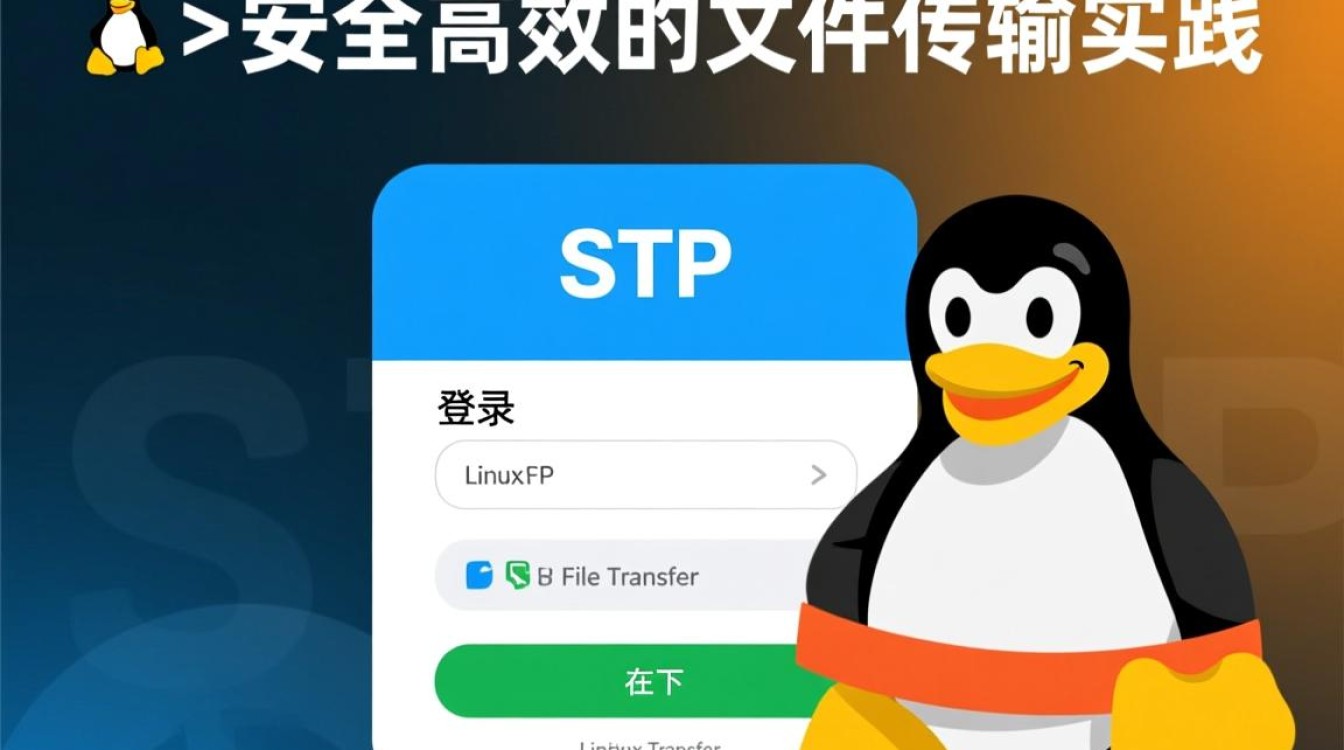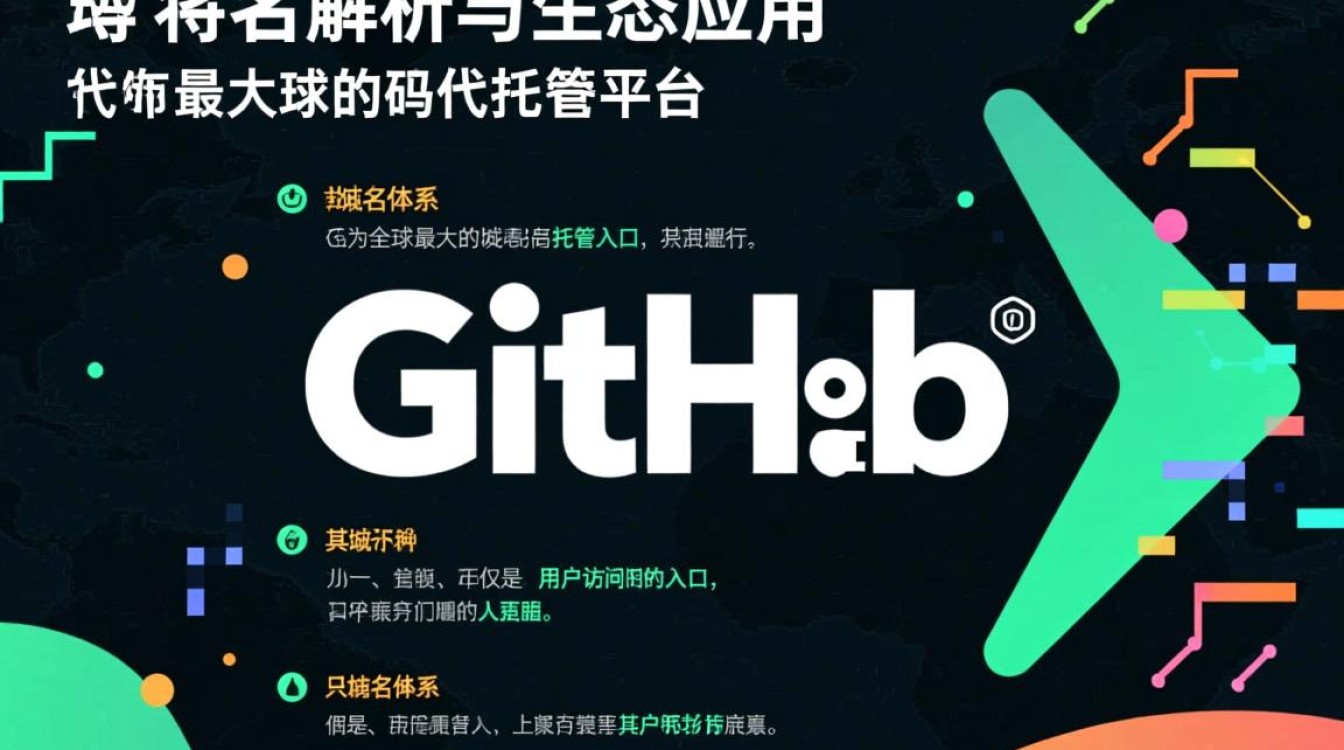Centos7装JDK:完整步骤与最佳实践指南
在Centos7系统上安装JDK是搭建Java开发环境的关键步骤。本文将为您详细介绍安装过程,确保您能顺利完成JDK的部署。
1. 检查系统当前Java版本
开始安装前,我们需要检查系统是否已安装Java。在终端输入以下命令:
java -version如果显示”command not found”,说明系统尚未安装Java。
2. 下载JDK安装包
访问Oracle官方网站,下载适用于Centos7的JDK安装包。选择.tar.gz格式的文件,例如”jdk-8u301-linux-x64.tar.gz”。
3. 上传并解压JDK文件
使用SCP或FTP工具将下载的JDK文件上传到Centos7服务器。上传完成后,执行以下命令解压文件:
tar -zxvf jdk-8u301-linux-x64.tar.gz -C /usr/local/4. 配置环境变量
编辑/etc/profile文件,添加以下内容:
export JAVA_HOME=/usr/local/jdk1.8.0_301
export PATH=$PATH:$JAVA_HOME/bin
export CLASSPATH=.:$JAVA_HOME/lib/dt.jar:$JAVA_HOME/lib/tools.jar
5. 使环境变量生效
运行以下命令使环境变量立即生效:
source /etc/profile6. 验证安装
再次运行java -version命令,如果显示正确的Java版本信息,则说明安装成功。
7. 设置系统默认Java版本
如果系统中存在多个Java版本,可以使用以下命令设置默认版本:
alternatives --install /usr/bin/java java /usr/local/jdk1.8.0_301/bin/java 1
alternatives --config java
结语
通过以上步骤,您已经成功在Centos7系统上安装了JDK。这为您后续的Java开发工作奠定了基础。记得定期检查并更新JDK,以确保系统安全性和性能的最优化。